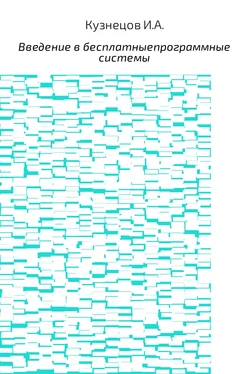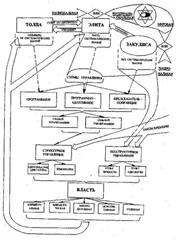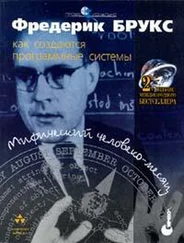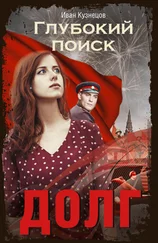Обратите внимание что имеется в виду настольный компьютер и подобные ему устройства. Планшет сильно отличается в конкретике деталей, не имеет клавиатуры, жёсткого диска и устройства для лазерных дисков. Также эта схема описывает только компьютер – подключаемые устройства не рассмотрены.
Классический компьютер имеет материнскую плату, которая не обязана иметь в своём составе встроенную звуковую плату, и всегда несёт отсоединяемые ёмкости оперативной памяти.
Эта схема – функциональная и простая, она отвлекается от технических свойств и побочных эффектов. Так, например, все микросхемы нагреваются при работе. Микропроцессор нагревается особенно сильно. Чтобы избежать перегрева, на него одевают “кондиционер” – кулер (cooler – от английского “остужать, охлаждать”). По описанным причинам в схеме нет линий сетевой связи, подключаемых устройств. В компьютере есть блок питания, материнская плата и другие устройства имеют напряжение работы не 220 вольт, а единицы вольт. Также проходящие токи не всегда велики. Разряд статического электричества может повредить ваш компьютер. Ремонт и сборка компьютера выполняются только при полном отключении. Сборка компьютера безопасна пока вы не лезете в блок питания – это и не нужно. Сборка выполняется при комплексном рассмотрении всех деталей и функций, на основе инструкции к материнской плате. Колодки оперативной памяти должны быть совместимы между собой.
Возможность использовать свойства техники зависит от программ.
Важное замечание: вам нет смысла беспокоиться что вы сломаете компьютер когда он уже собран. В отличие от традиционной техники вы работаете через слой программ, почти никогда не касаясь оборудования. Тем не менее следует знать что не все разъёмы терпят отключение устройств при работе компьютера.
Носители.
Носители – это физические устройства на которых может быть записана информация, программы, данные. Основным носителем для редактируемых данных является жёсткий диск (HDD). Также часто используются флэш-брелки («флэшки»), карты памяти, лазерные диски. Последние могут быть типов CD, DVD, BD. Каждый из них делится на разные – стираемые и нестираемые – типы.
Каждый тип носителя может требовать своего устройства чтения и\или записи. Не покупайте читатель\писатель лазерных дисков не зная что он умеет делать, надо убедиться что он работает с вашей операционной системой.
Включение компьютера и загрузочное устройство, live-диски.
В закрытом состоянии ноутбук может быть не выключен, а находиться в режиме сна. После настоящего отключения питания его подача вызывает самопроверку техники, и поиск загрузочного устройства. Поиск загрузочного устройства регулируется в BIOS – нестираемой программе, вход в которую часто делается нажатием Del, или F2 – смотрите строки на экране при включении.
На многих компьютерах без настройки в BIOS возможна загрузка операционной системы с лазерного диска. Такой диск может быть обозначен как live. В таком случае вы, не меняя уже существующую операционную систему, можете поработать с другой ОС с этого диска. Но это не полноценная работа.
Первое впечатление о бесплатных ОС может быть ошибочным.
Если у вас есть live-диск, то, скорее всего, он пытается представить свою ОС в наиболее дружественном, понятном виде. Однако он ничего не может сделать с тем фактом что CD и DVD устройства работают медленно. Поэтому может потребоваться подождать пока ОС, прочтённая с этого диска, придёт в рабочее состояние. Она же после установки на HDD – которую вы вовсе не обязаны делать – будет загружаться гораздо быстрее. По причине медленной работы лазерных дисков некоторые программы могут медленно стартовать. Опять же – это будет гораздо быстрее после установки ОС.
С другой стороны, не всегда бесплатная ОС после установки выглядит буквально так как при работе live-диска. В частности, если вы используете не live-диск, то после установки можно получить весьма убогую, и даже непонятную рабочую среду. Пока я мало знал о бесплатных ОС, я однажды попал в такую ситуацию. Это может вас оттолкнуть. Но не идите на поводу у этого впечатления. Бесплатные ОС имеют достаточно консервативный подход и большую историю, и частично возвращают вас к командному управлению. Это не мешает им же использовать гораздо более наглядные и привычные рабочие среды – но, иногда, лишь после неких ваших действий. Если в Windows многие действия сравнительно понятны благодаря её дружественной рабочей среде, то тут в первый момент этого может не быть. Я помню как впервые я столкнулся с чисто командным режимом. Я смотрел на экран где были лишь строки на чёрном фоне и не очень представлял что мне делать. Я уже много лет использую в основном ОС Debian и теперь не теряюсь в такой ситуации, но тогда это было не так. Одна из причин этой ситуации – многие программы не нужны и даже мешают при использовании бесплатных ОС на сервере. Так, например, если некий компьютер рассчитан на работу практически без контроля со стороны человека, если этот компьютер не является “пишущей машинкой”, способом смотреть фильмы и вообще тем что мы все привыкли видеть у себя дома, то там строковая среда и команды могут оказаться лучшим выбором.
Читать дальше